Cómo importar un archivo Excel o CSV
Si todavía utilizas la antigua interfaz, te invitamos a consultar este artículo.
La importación de todos los datos de tus pedidos a través de un archivo puede resultar un proceso complicado. Por eso, ShippyPro facilita este proceso para ti. A continuación, te mostramos cómo hacerlo.
Índice:
Primero, dirígete a la sección de Pedidos y selecciona la opción "Importar pedidos" ubicada en la esquina superior derecha
.
Si aún no lo has hecho, te recomendamos descargar nuestro archivo de ejemplo.
A continuación, completa la información de los pedidos y procede a cargar el archivo.
Las extensiones de archivo que se permiten son .csv, .xls, .xlsx
El tamaño máximo recomendado para el archivo es de menos de 2 MB.
Haz clic en "Importar" y los pedidos aparecerán en la sección "Para Enviar".
2. Cómo completar el archivo de ejemplo
Primero, si lo deseas, puedes personalizar el orden de las columnas a tu conveniencia:

Sigue detenidamente este procedimiento, ya que cualquier archivo de Excel que no cumpla con estas especificaciones no podrá ser importado a nuestro sistema.
Nota: Es importante tener en cuenta que todos los campos marcados con * son de carácter obligatorio.
-
*Name: Obligatorio.
-
Company: Opcional. Puedes incluir el nombre de la empresa del cliente, si lo deseas.
-
*Street 1: Obligatorio. Aquí debes ingresar la dirección completa junto con el número de la casa.
-
Street 2: Opcional. Puedes incluir información adicional, como el piso o el número de apartamento, si lo consideras necesario.
-
*City: Obligatorio.
-
State: Opcional.
-
*ZIP: Obligatorio.
Nota: Es fundamental que la columna del código postal esté configurada como texto.
- Country: Opcional. Si este campo no se completa, nuestra plataforma asignará automáticamente el país de origen del usuario de ShippyPro. Es importante que ingreses el código del país en este campo. ISO ALPHA CODE 2.
-
*Phone: Obligatorio, pero puedes omitirlo de esta manera.
-
Email: Opcional. Puedes incluir la dirección de correo electrónico del cliente si deseas enviarle correos electrónicos de seguimiento.
-
*Order Number : Obligatorio. El número de pedido debe ser único. Asegúrate de ingresar un número diferente para cada pedido; de lo contrario, la línea no será aceptada.
Nota: No incluyas caracteres especiales en el número de pedido (ID de transacción), ya que esto puede ocasionar problemas durante la importación de los datos del destinatario.
-
Currency, Total, Items Count, Content Description son obligatorios únicamente en el caso de envíos internacionales que requieran documentación aduanera.
Nota: es necesario que la moneda se indique utilizando un código de tres letras (por ejemplo: USD, EUR).
Nota: Las imágenes de los artículos no se importan en el sistema.
-
Amount paid for the shipment Opcional.
- Cash on delivery: es necesario ingresar únicamente el valor. (por ejemplo: 4,50)
- Note Opcional.
- Parcels, Weight, Length, Width, Height si se dejan vacíos, serán reemplazados por el paquete predeterminado seleccionado en "Mis Paquetes". Sin embargo, si deseas importar más de un paquete, es necesario completar todos los campos correspondientes y el peso se dividirá equitativamente entre todos los paquetes.
En el caso de envíos con múltiples paquetes, el peso (weight) NO debe incluir decimales.
Al incluir la cantidad de paquetes en el envío, no podrás gestionar las dimensiones individuales de cada uno a través de las filas de Excel, lo que significa que todos los paquetes se asignarán la misma dimensión.
- Is return: Ingresa "true" si el envío es un retorno. Escribe "false" si en el archivo hay tanto envíos de ida como devoluciones. Si solo hay envíos de ida, puedes dejar este campo vacío.
Si se marca como "true", el destinatario y el remitente se intercambiarán automáticamente durante el proceso de envío.
-
Date: Completa este campo únicamente si deseas establecer una fecha diferente a la original.
-
Shipping Service: Completa este campo únicamente si deseas añadir una regla de envío que hayas configurado previamente en las Reglas de Correo.
En caso de que aparezca el mensaje de error 500 al intentar cargar el archivo, verifica si los detalles del pedido contienen emojis. Si es así, elimínalos, ya que pueden impedir la correcta importación del pedido.
Nota: no es posible importar productos mediante la carga de archivos, ya que la plantilla no incluye una columna dedicada a Productos. La información relativa a los productos solo puede importarse desde los marketplaces.
Es posible filtrar los pedidos en Excel marcando la casilla junto al ícono de Excel:
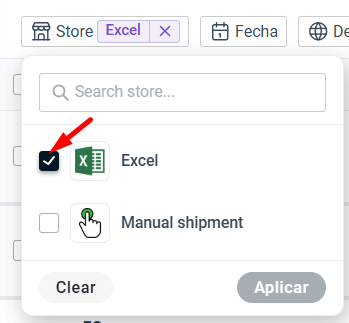
Importación de Excel: El país debe estar en formato de 2 letras.
Cuando se presente este error, asegúrate de completar el campo País con el código de dos letras correspondiente al país de destino.
Por ejemplo: France - FR
Importación de Excel: El código de la moneda debe estar formado por 3 letras.
En este caso, es necesario reemplazar el valor de la moneda por un código de tres letras.
Por ejemplo: EUR
Importación de Excel: El número de pedido X no se ha importado porque ya existe.
Recuerda que el número de pedido debe ser único para cada fila; no es posible importar el mismo número de pedido o ID más de una vez.
Order empty - Line with Order number empty.
Además de asegurarte de que has completado correctamente la columna del Número de Pedido (que es único y obligatorio), verifica que el archivo tenga una de las extensiones soportadas (.csv, .xls, .xlsx) y que utilice el delimitador adecuado. Para los archivos CSV, el delimitador permitido es el punto y coma.

